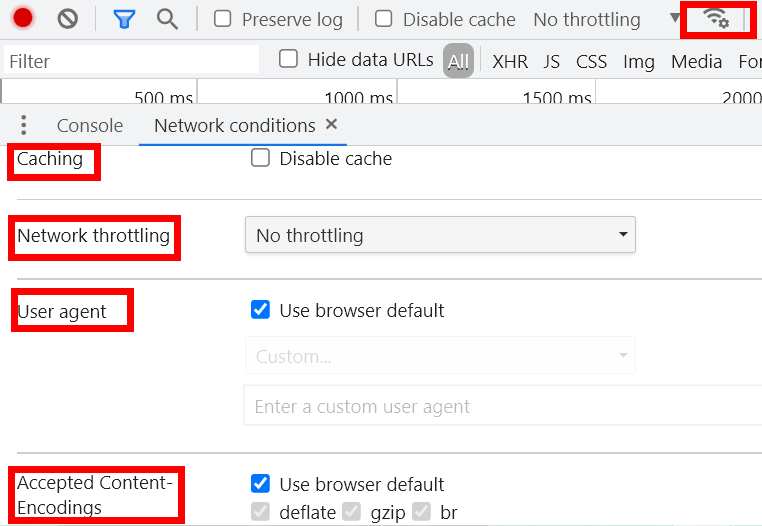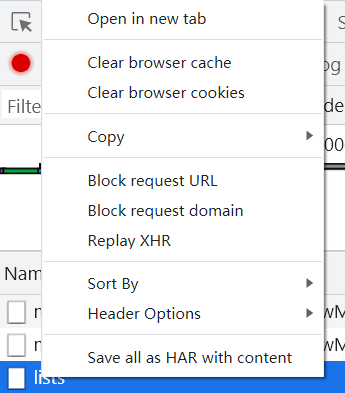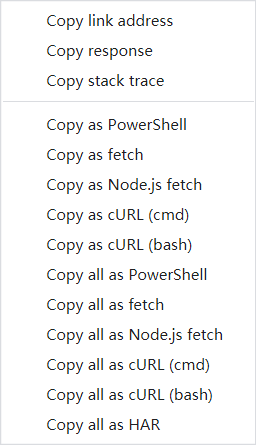| 纯干货!一文带你详解 Chrome F12 Network 选项 | 您所在的位置:网站首页 › 谷歌启动页面设置的方法有哪些 › 纯干货!一文带你详解 Chrome F12 Network 选项 |
纯干货!一文带你详解 Chrome F12 Network 选项
|
Chrome F12 介绍 Chrome 开发者工具 F12 是前端开发、测试人员的利器,使用开发者工具可以非常方便地查看页面元素、源文件、控制台、网络等等。 其中的 Network 类似与 fiddler 抓包工具,能够获取请求、响应、缓存等等内容。 接下来介绍下 Network,来吧。 界面介绍 1 界面总览
2
开启按钮时记录所有请求,关闭按钮时不会记录
3
清除按钮,清除所有记录的请求 4
过滤器,能够自定义筛选条件,也可以选择预定义的过滤方式 自定义条件
预定义的过滤
ALL:显示所有请求XHR:显示AJAX异步请求JS:显示js文件CSS:显示css文件Img:显示图片Media:显示媒体文件,音频、视频等Font:显示Web字体Doc:显示htmlWS:显示websocket请求Other:显示其他请求 5
勾选之后,刷新页面不会清空之前的请求记录,下面是连续刷新两次页面结果
6
当打开开发者工具时生效,打开这个开关,则页面资源不会存入缓存,可以从 Status 栏的状态码看文件请求状态。 7
设置模拟限速,如下图所示。
8
caching:缓存设置 Network throttling :弱网设置 User agent:属于 http 请求头一部分。表示所用浏览器类型及版本、操作系统及版本、浏览器内核、等信息的标识。 Accepted Content-Encodings:服务端压缩格式
9 右键界面
Open in new tab:在新的标签中打开链接 Clear browser cache:清空浏览器缓存 Clear browser cookies:清空浏览器cookies Copy:复制 Block request URL:拦截当前请求url Block request domian:拦截当前域名下所有请求 Replay XHR:重新请求AJAX Sort By:排序请求 Header Options:显示请求头选项 Save all as HAR with content:保存所有请求为.har文件 10 copy
Copy Link Address:复制资源url到系统剪贴板 Copy Response:复制HTTP响应 Copy stack trace:复制堆栈信息 Copy as PowerShell:复制请求PwoerShell代码 Copy as fetch:复制请求fetch代码 Copy as Node.js fetch:复制请求Node.js fetch代码 Copy as cUrl(cmd):复制请求cUrl 命令代码 Copy as cUrl(bash):复制请求cUrl 命令代码 Copy all as PowerShell:复制所有请求PwoerShell代码 Copy all as fetch:复制所有请求fetch代码 Copy all as Node.js fetch:复制所有请求Node.js fetch代码 Copy all as cUrl(cmd):复制所有请求cUrl 命令代码 Copy all as cUrl(bash):复制所有请求cUrl 命令代码 Copy All as HAR:复制所有请求HAR文件 |
【本文地址】

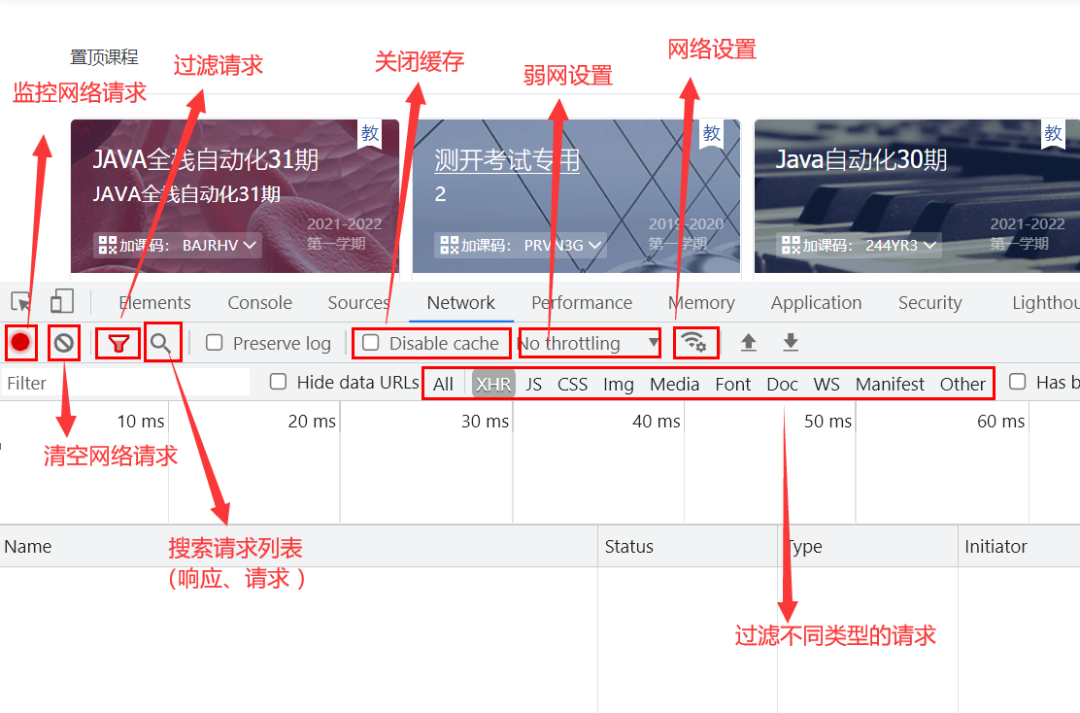
 记录请求
记录请求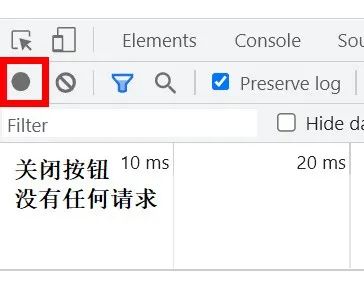
 清除请求
清除请求 过滤请求
过滤请求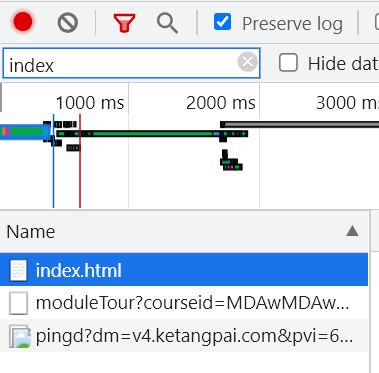
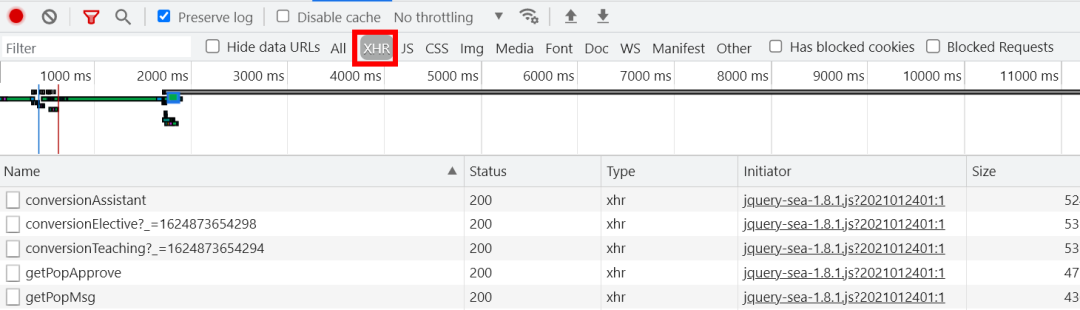
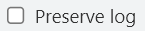 保留请求记录
保留请求记录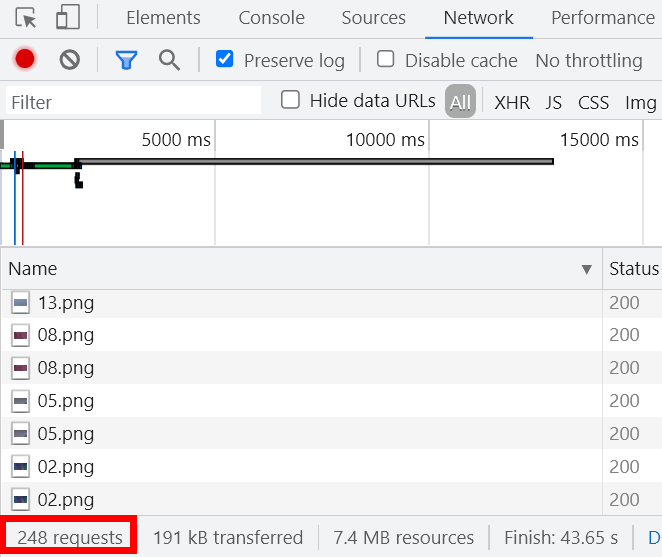
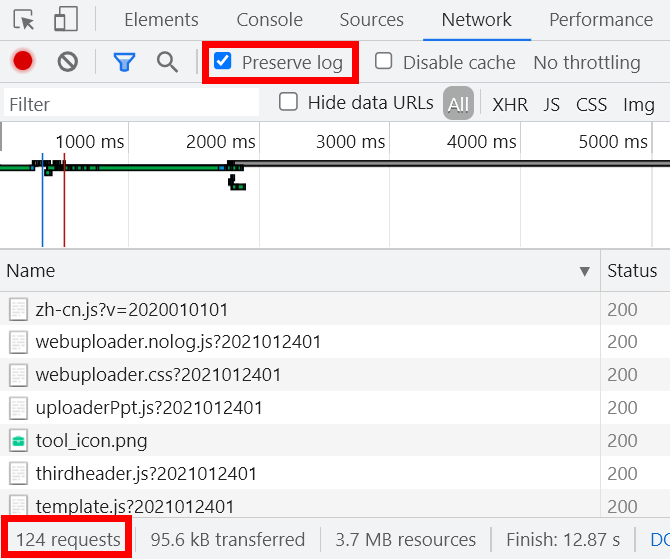
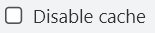 是否进行缓存
是否进行缓存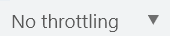 弱网设置
弱网设置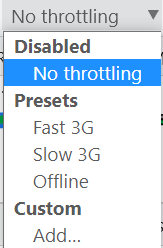
 网络设置
网络设置